Пребацивање између картица у било ком претраживачу користећи пречице на тастатури
Пречице у прегледачу(Browser) вам омогућавају да брже и ефикасније сурфујете вебом. Много тога можете да урадите у свом претраживачу помоћу пречица: поново отворите затворене картице(re-open closed tabs) , промените величину екрана/фонтова, аутоматски скролујте кроз странице(automatically scroll through pages) итд.
Ако прелазите између картица помоћу додирне табле или миша рачунара, коришћење пречица на тастатури је брже. У овом чланку ћемо вам показати како да мењате табове помоћу тастатуре. Саставили смо пречице за навигацију картицама за неке реномиране веб претраживаче—Гоогле Цхроме(Chrome) , Мицрософт Едге(Microsoft Edge) , Мозилла Фирефок(Mozilla Firefox) , Сафари(Safari) , Опера(Opera) и Браве(Brave) .

Ове пречице би требало да вам помогну да лакше приступате својим картицама и управљате њима. Погледајте их.
Пречице за Цхроме(Chrome) и Мицрософт Едге картицу(Microsoft Edge Tab Shortcuts)
Ови претраживачи раде на истом Цхромиум(Chromium) мотору и деле много сличности—иако је Мицрософт Едге пун функција(Microsoft Edge is more feature-packed) . Тастерске пречице наведене у наставку обављају исте функције у Цхроме(Chrome) -у и Едге(Edge) -у .

Пређите на следећу картицу(Switch to the Next Tab)
Да бисте прешли на следећу картицу (десно), притисните Цтрл(Ctrl) + Таб(Tab) или Цтрл(Ctrl) + ПгДн(PgDn) на тастатури. Ова пречица савршено функционише на Виндовс(Windows) уређајима и другим оперативним системима (нпр . Цхроме ОС(Chrome OS) на Цхромебоок(Chromebooks) -овима и Линук-(Linux) у) са познатим распоредом тастатуре.
Ако користите рачунар са мацОС-ом, притисните Цомманд(Command) + Оптион(Option) + стрелица надесно(Right arrow) . Ова комбинација тастера ће вас стално померати за једну картицу удесно.
Пребаците се на претходну картицу(Switch to a Previous Tab)
Желите да се вратите на отворену картицу (са леве стране)? Притисните Цтрл(Ctrl) + Схифт(Shift) + Таб(Tab) (или Цтрл(Ctrl) + Паге Уп(Page Up) ) на Виндовс или Линук(Linux) рачунару.
Цомманд(Command) + Оптион(Option) + дугме са стрелицом налево(Left arrow button) је мацОС еквивалент за скакање на најближу картицу са леве стране.
Пребаците се на одређену картицу(Switch to a Specific Tab)

Веб(Web) претраживачи препознају првих осам картица са леве стране као Таб 1(Tab 1) до Таб 8(Tab 8) . На Виндовс(Windows) -у и Линук-(Linux) у, притиском на Цтрл(Ctrl) , праћено бројем картице, одвешћете вас на наведену картицу.
На пример, Цтрл(Ctrl) + 1 ће отворити прву картицу (са леве стране), док ће вас Цтрл(Ctrl) + 5 одвести право на пету картицу. То можете учинити до Цтрл(Ctrl) + 8 — што отвара 8. картицу. Цтрл(Ctrl) + 9 прелази на последњу картицу (најдаље десно), док Ctrl + 0 не ради ништа.
На МацБоок-у или иМац-у, Цомманд(Command) + 1 до 8 ће вас довести на првих 8 картица, док Цомманд(Command) + 9 одмах отвара последњу картицу у реду.
Пречице на картици Фирефок
Фирефок(Firefox) има „фенси“ интерфејс за навигацију картицама који вам омогућава да прегледате веб странице када мењате картице помоћу пречице на тастатури.

Пребацивање унапред између картица(Switch Forward Between Tabs)
На Мац(Mac) , Линук(Linux) и Виндовс(Windows) уређајима, притисните Цтрл(Ctrl) + Таб(Tab) на Фирефок(Firefox) -у да бисте кретали кроз отворене картице (с лева на десно).
Ова пречица приказује сличицу свих активних картица; држите Цтрл(Ctrl) и наставите да притискате Таб(Tab) да бисте се кретали кроз картице (с лева на десно). Када истакнути део доспе на сличицу картице, отпустите тастере да бисте отворили картицу.
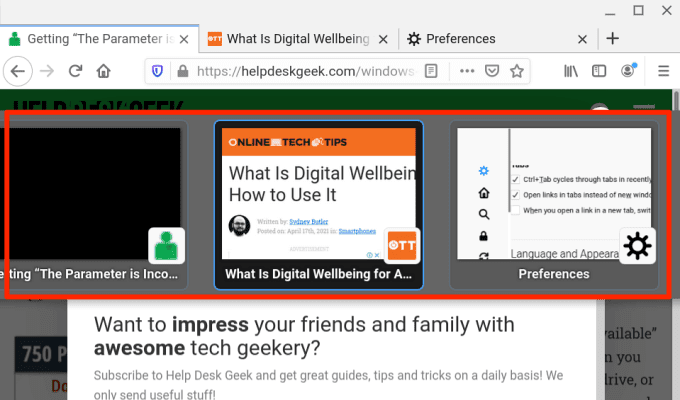
Пребаците се на претходне картице(Switch to Previous Tabs)
Фирефок(Firefox) вам омогућава да померите једну картицу улево када притиснете Цтрл(Ctrl) + Схифт(Shift) + Таб(Tab) (или Цтрл(Ctrl) + Паге Довн(Page Down) ) на вашем Виндовс или Линук рачунару(Linux PC) . За Мац(Mac) , можете користити било коју од ових пречица: Цомманд(Command) + Оптион(Option) + дугме са стрелицом налево(Left arrow button) (или Цонтрол(Control) + Схифт(Shift) + Таб(Tab) ).
Имајте на уму да је ова пречица подразумевано онемогућена у Фирефок-у—јер(Firefox—because) се претраживач креће кроз картице у недавно коришћеном редоследу. Ако желите да пређете на претходне картице (у редоследу уназад), идите на мени Преференцес(Preferences) Фирефока и уклоните ознаку са опције „Цтрл+Таб се креће кроз картице у недавно коришћеном редоследу“.

Пребаците се на одређену картицу(Switch to a Specific Tab)
Фирефок(Firefox) такође додељује бројеве од 1 до 8 на првих осам картица са леве стране. Да бисте се пребацили на било коју од првих осам картица, притисните Алт(Alt) + 1 до Алт(Alt) + 8 (на Линуку), Цонтрол(Control) + 1 до Цонтрол(Control) + 8 (на Виндовс-у) или Цомманд(Command) + 1 до Цомманд(Command) + 8 (на Мац-у).
Ако треба да скочите на последњу картицу на Фирефок-овој траци картица(Tab Bar) , користите Алт(Alt) + 9 (на Линук-у), Цонтрол(Control) + 9 (на Виндовс-у) или Цомманд(Command) + 9 (на Мац-у).
Пречице на картици Сафари
Ако је Сафари(Safari) ваш веб прегледач, ове пречице на тастатури ће знатно смањити време које проведете у навигацији између картица.

Пређите на следећу картицу(Switch to the Next Tab)
Притисните Цонтрол(Control) + Таб(Tab) да бисте прешли на следећу отворену картицу са десне стране. Схифт(Shift) + Цомманд(Command) + Десна квадратна заграда(Right Squared bracket) ( ] ) је алтернативна пречица која ће дати сличан резултат.
Пребаците се на претходну картицу(Switch to a Previous Tab)
Ове комбинације тастера ће вас одвести корак уназад и отворити картицу са леве стране: Цомманд(Command) + Схифт(Shift) + Таб(Tab) или Схифт(Shift) + Цомманд(Command) + Лева квадратна заграда(Left Squared bracket) ( [ ).
Пребаците се на одређену картицу(Switch to a Specific Tab)
Сафари(Safari) вам такође омогућава да скочите директно на првих 8 картица и последњу картицу помоћу наменских пречица. Рецимо(Say) да имате 12 отворених картица у Сафарију(Safari) , притиском на Цомманд(Command) + 1 ће се пребацити на 1. картицу (с десне стране), Цомманд(Command) + 7 ће отворити 7. картицу, док Цомманд(Command) + 3 отвара трећу. То можете учинити до Цомманд(Command) + 9 , који отвара последњу или крајњу десну картицу.
Ако ове пречице уместо тога отварају ваше обележиваче, идите на Сафари мени са подешавањима и активирајте опцију за пребацивање картице. Отворите Сафари(Open Safari) , кликните на Аппле лого(Apple logo) на траци менија и изаберите Преференцес(Preferences) . У одељку Картице(Tabs) означите поље поред „ Користите(Use) ⌘-1 до ⌘-9 да бисте променили картице.“

Вратите се у Сафари(Safari) и проверите да ли пречице сада прелазе између картица, а не обележивача.
Пречице на картици Опера
Опера(Opera) се испоручује само са пречицама за кретање унапред и уназад кроз отворене картице и прозоре. Прегледачу недостају пречице за прелазак на одређену картицу.

Пребацивање између Опера картица(Switch Between Opera Tabs)
На Виндовс(Windows) , Линук(Linux) и мацОС уређајима, притисните Цонтрол(Control) + Таб(Tab) да бисте прешли напред на следећу картицу са десне стране. Са друге стране, Схифт(Shift) + Цонтрол(Control) + Таб(Tab) ће кретати уназад кроз отворене картице.
Пребацивање између Опера Виндовс-а(Switch Between Opera Windows)
Ако имате више прозора Опера(Opera) отворених на вашем уређају, можете се кретати кроз прозоре притиском на Цомманд(Command) + Бацккуоте(Backquote) ( * ) на Мац-у или Алт(Alt) + Таб(Tab) на Виндовс/Линук-у.
Напредне пречице за навигацију картицама у Опери(Advanced Tab Navigation Shortcuts on Opera)
Комбинације тастера су брзе, али шта кажете на пребацивање између картица помоћу једног тастера? То можете да урадите помоћу Опери напредних пречица на тастатури. Отворите мени са подешавањима Опера и идите на Напредно(Advanced) > Прегледач(Browser) > Пречице(Shortcuts) и изаберите Омогући напредне пречице(Enable advanced keyboard shortcuts) на тастатури .

Када је ова опција омогућена, притисните 1 на тастатури да бисте се кретали унапред кроз отворене картице и притисните 2 да бисте се кретали уназад. Ово ради на Мац(Mac) , Виндовс(Windows) и Линук(Linux) уређајима.
Постоји додатни напредни интервентни тастер за навигацију картицама за Мац(Mac) : Цонтрол(Control) + Бацккуоте(Backquote) (*) вам омогућава да мењате тренутну и претходну картицу. Рецимо(Say) да сте прешли на 7. картицу са 2. картице, ова пречица вас враћа на 7. картицу. Поновним притиском на комбинацију тастера отвара се 2. картица.
Браве Таб Схортцутс
Браве је један од многих алтернативних претраживача(alternative browsers) који брзо добијају на снази јер су релативно бржи и безбеднији од Цхроме(Chrome) -а и Фирефок(Firefox) -а . Прочитајте нашу свеобухватну рецензију (Браве) претраживача(comprehensive review of the (Brave) browser) да бисте одлучили да ли желите да га испробате или не.
Ако сте већ Храбар(Brave) корисник, ево неколико пречица на тастатури које ће вам помоћи да побољшате брзину навигације по картици.

Пређите на следећу картицу(Switch to the Next Tab)
За уређаје са мацОС-ом, притисните тастере са стрелицом Цомманд(Command) + Оптион(Option) + Десно(Right arrow) да бисте прешли на следећу отворену картицу са десне стране. Ако имате Виндовс(Windows) или Линук(Linux) машину, пречице за коришћење су Цонтрол(Control) + Таб(Tab) или Цонтрол(Control) + Паге Довн(Page Down) .
Пребаците се на претходну картицу(Switch to the Previous Tab)
Подразумеване пречице за прескакање једне картице улево на Виндовс(Windows) и Линук(Linux) уређајима су Цонтрол(Control) + Схифт(Shift) + Таб(Tab) или Цонтрол(Control) + Паге Уп(Page Up) . На Мац-у користите тастере Цомманд(Command) + Оптион(Option) + стрелица налево(Left arrow) .
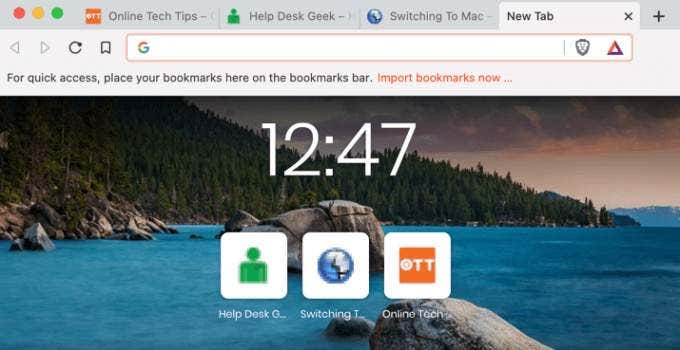
Пребаците се на одређену картицу на Браве-у(Switch to a Specific Tab on Brave)
Можете да се крећете кроз 1. и 8. картицу користећи Цонтрол(Control) + 1 до Цонтрол(Control) + 8 (на Виндовс/Линук) или Цомманд(Command) + 1 до Цомманд(Command) + 8 (на мацОС).
Цомманд(Command) + 9 ће вас одвести до последње картице на Мац(Mac) - у, док ће Цонтрол(Control) + 9 учинити исто на Виндовс/Линук-у.
Дођите до картице одредишта(Destination Tab) за кратко време(No Time)
Савладавање ових пречица за пребацивање картица помоћу тастатуре у почетку може бити тешко, али ћете се сигурно навикнути на њих када их користите често. Укључите(Incorporate) ове пречице у своју свакодневну рутину сурфовања вебом и за кратко време ћете постати нинџа за пречице.
Related posts
30 најбољих Гмаил пречица на тастатури које ће вам уштедети много времена
Креирајте пречице у режиму приватног прегледања за свој веб претраживач
Све пречице на тастатури за зумирање и како их користити
20 најбољих Цхромебоок пречица на тастатури
Шта је Фн тастер на вашој тастатури и шта ради?
Како очистити кеш меморију било ког веб претраживача
Како блокирати приступ камери и микрофону у сваком већем претраживачу
Како се пребацивати између картица претраживача користећи пречицу
Како додати пречице у Виндовс Старт мени
Како да подесите више почетних страница у вашем веб претраживачу
Како повезати телефон са Цхромебоок-ом помоћу чворишта телефона
Шта ради преклопник између корисника и агента претраживача и које су његове предности?
Како управљати колачићима претраживача за бољу приватност
Како можете да пратите нечију локацију користећи Фацебоок Мессенгер
Како додати пречице на Виндовс радну површину
Претраживач претраживача се стално мења у Иахоо? 4 начина да се поправи
4 начина да пронађете најбоље Интернет опције (ИСП) у вашој области
Како променити језик тастатуре у Виндовс-у
Како поново отворити затворену картицу претраживача у Цхроме-у, Сафарију, Едге-у и Фирефок-у
Демистификована технологија равног екрана: ТН, ИПС, ВА, ОЛЕД и још много тога
